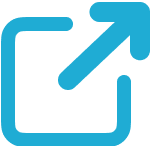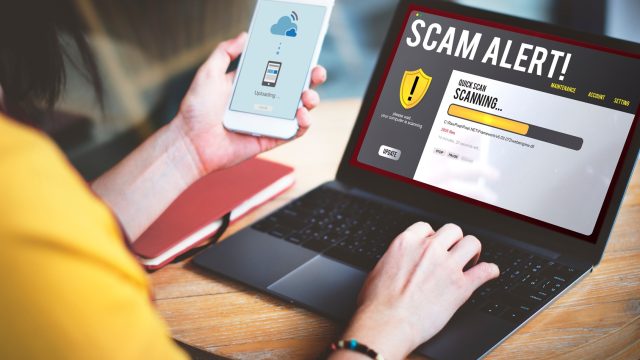コンピューターウイルスに感染した場合、そのままにしておくと個人情報の流出やデータの消失、さらにはシステム全体が使えなくなる深刻な問題を引き起こすことがあります。
しかし、適切な手順を踏むことで、被害を最小限に抑え、パソコンを正常な状態に戻すことが可能です。本記事では、コンピューターウイルスに感染したパソコンの具体的な対処法や、感染によって引き起こされるリスクについて詳しく解説します。
目次
コンピューターウイルスとは?その仕組みとリスク
コンピューターウイルスとは、自己複製機能を持つ悪意のあるプログラムで、システムに侵入してデータの破壊、情報の盗難、さらにはシステム全体を乗っ取ることを目的としています。ウイルスは、メールの添付ファイルや不正なウェブサイトからダウンロードされたファイルなどを介してパソコンに侵入します。
コンピューターウイルスがもたらすリスク
- データの消失: ウイルスがシステムに侵入すると、ファイルが削除されたり、書き換えられたりすることがあります。重要なドキュメントや写真が消える危険性があります。
- 個人情報の流出: 多くのウイルスは、パソコンに保存されているパスワードやクレジットカード情報を盗むために設計されています。これにより、不正アクセスや金銭的な被害が発生する可能性があります。
- システムの停止: ランサムウェアのようなウイルスは、システムを完全にロックして使用不可能にし、身代金を要求するケースもあります。
コンピューターウイルスに感染した際の具体的な対処法
ウイルスに感染した疑いがある場合、迅速に対応することが重要です。以下は、ウイルス感染後に行うべき具体的な手順です。
1. インターネットから切断する
最初に行うべきは、パソコンをインターネットから切断することです。ウイルスはネットワークを介して拡散することがあるため、被害の拡大を防ぐためにも、Wi-FiやLANケーブルを使ってインターネットとの接続を遮断します。
手順:
- パソコンのWi-Fi接続を無効にするか、LANケーブルを抜きます。
- 必要に応じてルーターの電源を切り、インターネット接続を一時的に停止します。
2. セーフモードで再起動する
ウイルスに感染した場合、セーフモードでパソコンを起動することで、ウイルスの活動を最小限に抑えた状態でシステムにアクセスできます。セーフモードでは、必要最低限のプログラムのみが実行されるため、ウイルスの除去が容易になります。
手順:
- パソコンを再起動します。
- 起動時に「F8」キーを繰り返し押し、セーフモードのオプションが表示されるまで待ちます。
- 「セーフモード」を選択し、システムを起動します。
3. ウイルス対策ソフトでスキャンを実行する
ウイルス感染が疑われる場合、最初に行うべきはウイルス対策ソフトによるシステムスキャンです。以下の手順でウイルス対策ソフトを使って感染したファイルを特定し、除去します。
手順:
- ウイルス対策ソフトを最新の状態にアップデートします。
- 完全スキャン(Full Scan)を選択し、システム全体をチェックします。
- ウイルスが検出された場合、指示に従って削除または隔離します。
4. 感染ファイルの削除とシステム修復
ウイルス対策ソフトで感染ファイルが検出された場合は、ファイルを完全に削除するか、ウイルスを隔離して無害化します。また、ウイルスによって損傷を受けたシステムファイルがある場合は、システム修復機能を使用して元の状態に戻すことができます。
手順:
- ウイルス対策ソフトで感染したファイルを削除または隔離します。
- システムの「システムの復元」機能を使って、ウイルス感染前の状態に戻すことができます。
- 「スタート」メニューから「コントロールパネル」を開き、「システムとセキュリティ」→「システム」→「システムの保護」→「システムの復元」を選択します。
- ウイルス感染前の日付を選択し、システムを復元します。
5. パスワードの変更
ウイルス感染が確認された場合、個人情報が漏洩している可能性があるため、すべての重要なアカウント(メール、銀行、SNSなど)のパスワードを変更することが必要です。特に、オンラインバンキングやショッピングサイトのアカウント情報が狙われることが多いため、強力なパスワードに変更しましょう。
詳しく調べる際はマルウェア感染調査の専門家に相談する
 ウイルス感染、不正アクセス、ハッキング、情報漏えいのような問題が発生した場合、どのような経路で、どのような情報が漏えいしたのか、被害の全容を正確に把握する必要があります。しかし、自力で調査を行うと、調査対象範囲が適切でなかったり、意図しない証拠データの消失が発生しやすく、不完全な結果になる恐れがあります。
ウイルス感染、不正アクセス、ハッキング、情報漏えいのような問題が発生した場合、どのような経路で、どのような情報が漏えいしたのか、被害の全容を正確に把握する必要があります。しかし、自力で調査を行うと、調査対象範囲が適切でなかったり、意図しない証拠データの消失が発生しやすく、不完全な結果になる恐れがあります。
このような事態を防ぎ、適切な調査によって原因究明を行うためにも、ハッキング調査の専門家に相談することが重要です。
マルウェア感染調査では、インシデント対応のプロが初動対応から、専門設備でのネットワークや端末の調査・解析、調査報告書の提出によって問題の解決を徹底サポートします。
フォレンジックサービスの流れや料金については下記からご確認ください。
【初めての方へ】フォレンジックサービスについて詳しくご紹介
【サービスの流れ】どこまで無料? 調査にかかる期間は? サービスの流れをご紹介
【料金について】調査にかかる費用やお支払方法について
【会社概要】当社へのアクセス情報や機器のお預かりについて
デジタルデータフォレンジックでは、お電話またはメールでお問合せいただくと、状況のヒアリングと対応方法、お見積りを無料でご案内いたします。
法人様の場合、ご相談から最短30分で初動対応のWeb打合せも開催しております。官公庁・上場企業・捜査機関等まで幅広い調査対応経験を持つ専門の担当者が対応させていただきます。
まずは、お気軽にご相談ください。
調査の料金・目安について
 専門のアドバイザーがお客様の状況を伺い、概算の見積りと納期をお伝えいたします。
専門のアドバイザーがお客様の状況を伺い、概算の見積りと納期をお伝えいたします。
機器を来社お持込み、またはご発送頂ければ、無料で正確な見積りのご提出が可能です。
まずはお気軽にお電話下さい。
よくある質問
対応内容・期間などにより変動いたします。
詳細なお見積もりについてはお気軽にお問い合わせください。
専門のアドバイザーがお客様の状況を伺い、概算の見積りと納期をお伝えいたします。
可能です。当社は特定の休業日はございません。緊急度の高い場合も迅速に対応できるように、365日年中無休で対応いたしますので、土日祝日でもご相談下さい。
もちろん可能です。お客様の重要なデータをお取り扱いするにあたり、当社では機密保持誓約書ををお渡しし、機器やデータの取り扱いについても徹底管理を行っております。また当社では、プライバシーの保護を最優先に考えており、情報セキュリティの国際規格(ISO24001)およびPマークも取得しています。法人様、個人様に関わらず、匿名での相談も受け付けておりますので、安心してご相談ください。